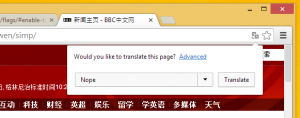Onemogućite Cortanu u sustavu Windows 10
Windows 10 dolazi s novom značajkom prenesenom sa Windows Phone - glasovnim asistentom nalik Siri Cortana. Možete zamoliti Cortanu da potraži informacije pomoću vašeg govora. Na mobilnom telefonu ima smisla koristiti takvu značajku. Međutim, na računalu gdje vam je mikrofon daleko od usta i na raspolaganju vam je puna tipkovnica, nema smisla koristiti Cortanu. Možete brže potražiti iste informacije. Dakle, ako ne planirate koristiti Cortanu ili vas to nervira, evo kako možete onemogućiti Cortanu u sustavu Windows 10. Također, vidjet ćemo kako se riješiti Cortane ikone/okvira za pretraživanje na programskoj traci.
Do onemogućite Cortanu u sustavu Windows 10, morate učiniti sljedeće:
- Otvorite Cortanu na programskoj traci.
- Kliknite na ikonu hamburgera u gornjem lijevom kutu i odaberite stavku Postavke unutar izbornika:
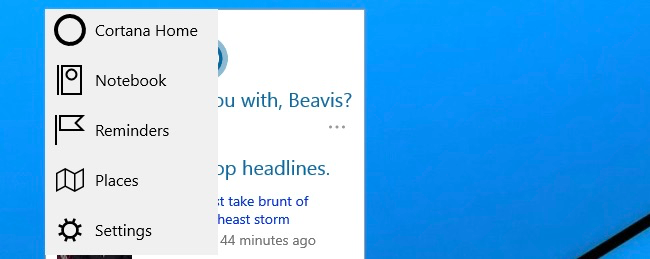
- Uključite prekidač koji kaže "Želite li da Cortana radi za vas?" na "Isključeno":

To je to. Sada deaktivirajmo okvir za pretraživanje na programskoj traci.
- Desnom tipkom miša kliknite programsku traku
- Idite na stavku Traži u kontekstnom izborniku.
- Postavite ga na "Prikaži ikonu pretraživanja" da biste dobili samo ikonu na programskoj traci:

Prikazat će se ikona za pretraživanje umjesto tekstualnog okvira:
- Da biste ga potpuno onemogućili, postavite na Pretraživanje na "Onemogućeno":
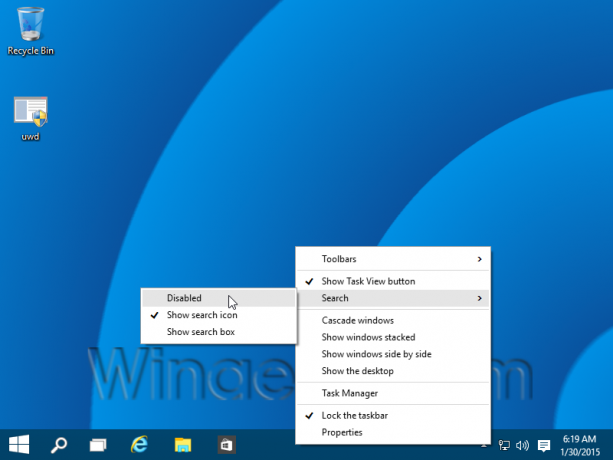
Ovo je rezultat:
Ti si gotov.